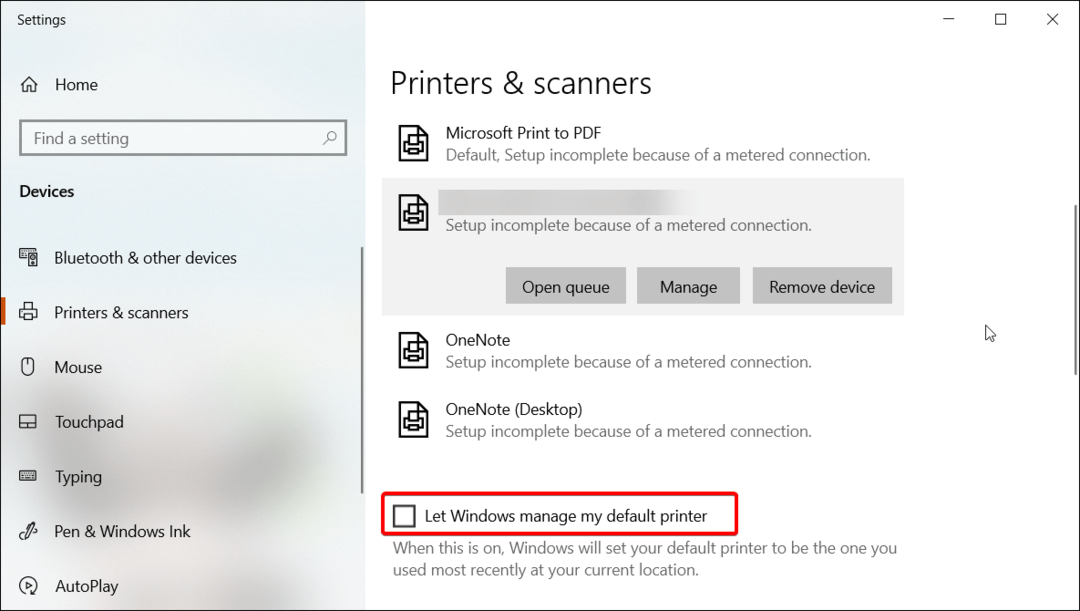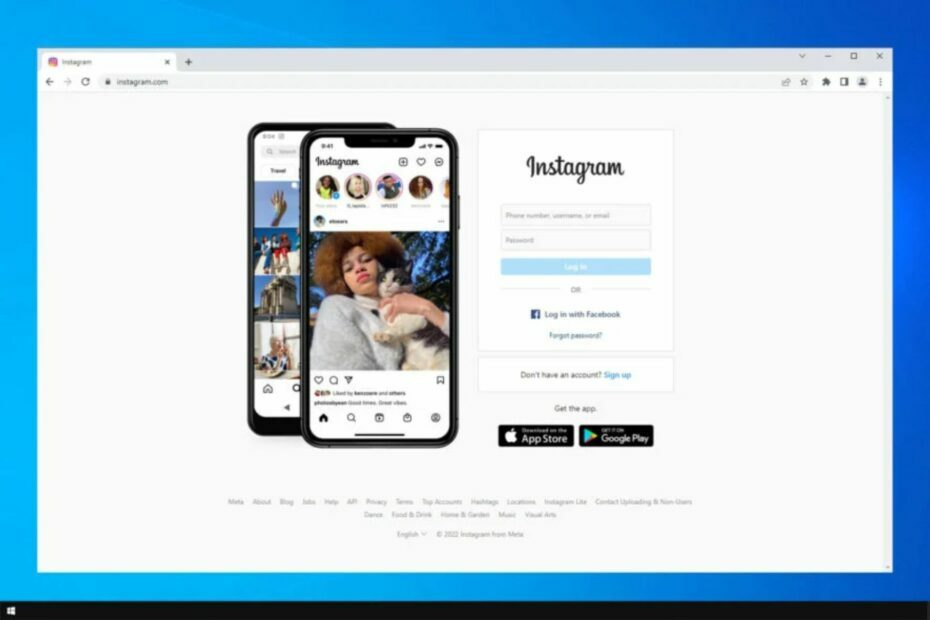Это программное обеспечение будет поддерживать ваши драйверы в рабочем состоянии, тем самым защищая вас от распространенных компьютерных ошибок и сбоев оборудования. Проверьте все свои драйверы сейчас за 3 простых шага:
- Скачать DriverFix (проверенный файл загрузки).
- Нажмите Начать сканирование найти все проблемные драйверы.
- Нажмите Обновите драйверы чтобы получить новые версии и избежать сбоев в работе системы.
- DriverFix был загружен 0 читатели в этом месяце.
Обновление Windows 10 Creators Update наконец-то доступен всем пользователям. Несмотря на то, что Microsoft официально выпустила его сегодня, некоторые пользователи уже используют последнюю версию Windows 10 на своих компьютерах. В основном из-за ранняя доступность через помощник по обновлению Windows.
Однако не все настолько довольны обновлением Creators Update, как надеется Microsoft. Есть пользователи, которые, скажем так, сожалеют об установке нового обновления. Две основные причины: неудовлетворенность предлагаемыми функциями или какая-то система.
вопросы. В любом случае эти пользователи наверняка захотят вернуться к предыдущей версии и удалить Windows 10 Creators Update.Если вы один из них, мы подготовили для вас подробное руководство о том, как удалить Creators Update с вашего компьютера и продолжить работу с предыдущей версией с того места, где вы остановились.
Как удалить Windows 10 Creators Update со своего компьютера
Вот что вам нужно сделать для отката с Windows 10 Creators Update до предыдущей версии системы:
- Зайдите в приложение "Настройки"
- Перейти к Обновление и безопасность > Восстановление
- Найти Вернитесь к предыдущей версии Windows 10 вариант и щелкните Начать
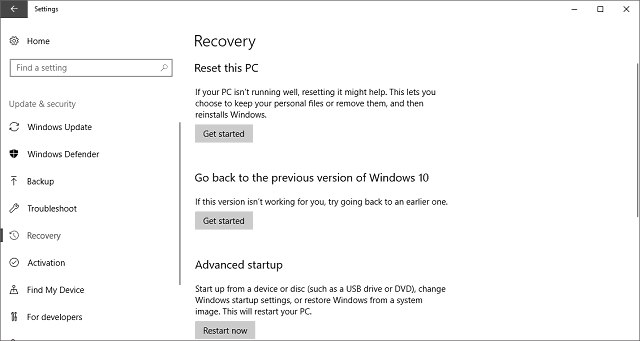
- Ответьте на вопрос, почему вы хотите откатиться, и нажмите Следующий продолжать
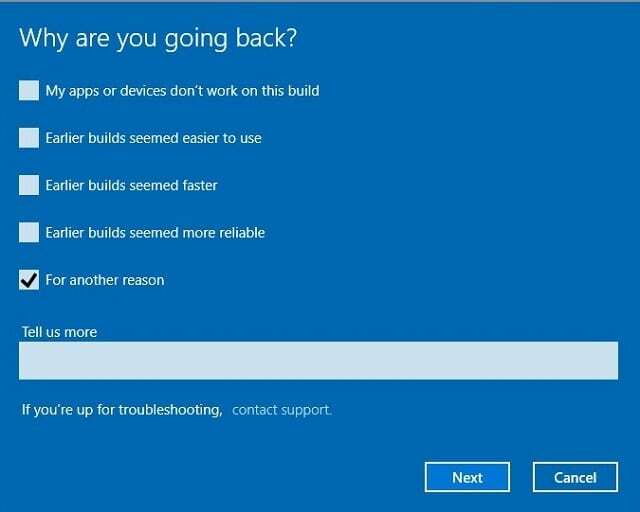
- Windows предложит вам еще раз проверить наличие обновлений, что также станет вашим последним шансом отменить откат.
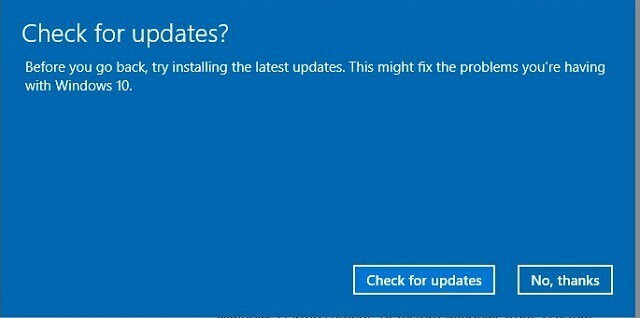
- Теперь просто пройдите через мастер, следуйте инструкциям и нажмите Вернуться к более ранней сборке
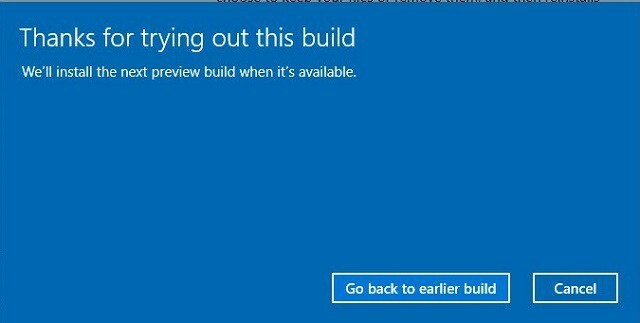
- Откат начнется, и как только он будет завершен, вы вернетесь к предыдущей версии.
Вот и все. Если вы в конце концов передумаете, вы всегда можете вернуться к Creators Update, обновив текущую версию системы. И если вы хотите, чтобы обновление не появлялось снова, проверьте эта статья.
Если у вас есть какие-либо комментарии, вопросы или предложения, не стесняйтесь сообщить нам об этом в комментариях ниже.
СВЯЗАННЫЕ ИСТОРИИ, КОТОРЫЕ НЕОБХОДИМО ВЫБРАТЬ:
- Как исправить сбои игры и другие проблемы в Windows 10 Creators Update
- Обновление Windows 10 Creators Update вызывает проблемы с экраном у некоторых пользователей HTC Vive
- Вот как выглядит новый дисплей Windows 10 Creators Update с высоким разрешением
- Обновление Creators Update обеспечивает более высокую скорость Wi-Fi для Surface Pro 4